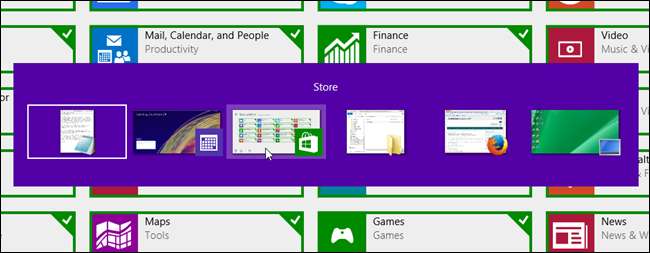
A tela Iniciar, ou Moderna, não tem uma barra de tarefas, então, quando você executa aplicativos modernos, pode perder o controle de quais aplicativos estão em execução. Existem algumas maneiras de verificar quais aplicativos modernos estão sendo executados e alternar entre todos os aplicativos em execução.
Uma maneira de ver quais aplicativos modernos estão sendo executados é pressionar Alt + Tab. Uma caixa de diálogo é exibida mostrando miniaturas de todos os aplicativos em execução na tela Moderna. Enquanto você mantém pressionado Alt + Tab, a caixa de diálogo permanece na tela. Para percorrer os aplicativos abertos, mantenha pressionada a tecla Alt e pressione a tecla Tab. Cada vez que você pressiona a tecla Tab, o próximo aplicativo é selecionado na caixa de diálogo. Quando você chegar ao aplicativo para o qual deseja alternar, solte as duas teclas.
NOTA: Em uma tela de toque, deslizar repetidamente a partir da esquerda para percorrer os aplicativos modernos em execução.
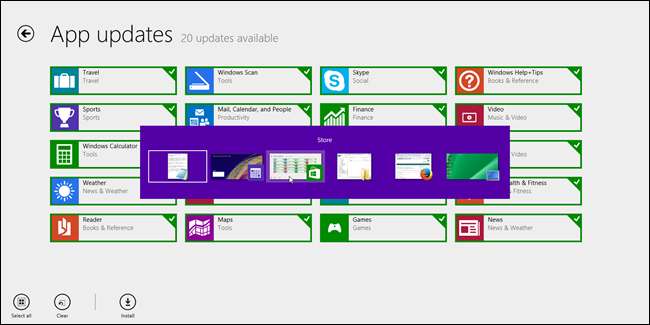
Você também pode mover o mouse até o canto superior esquerdo da tela inicial. Uma miniatura do último aplicativo moderno ativo é exibida. Clique nele para ativar esse aplicativo.
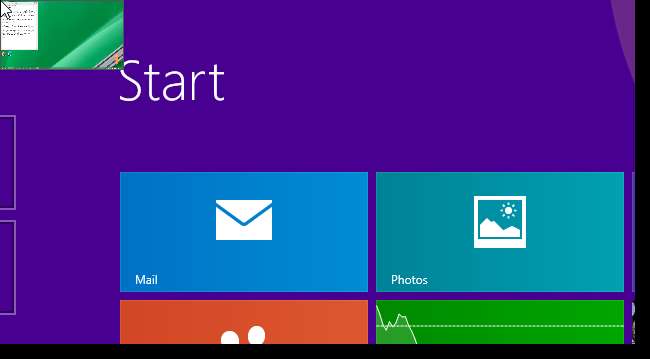
Observe que há contornos parciais de caixas abaixo da miniatura. Se você mover o mouse para baixo até essas caixas, uma barra lateral exibe miniaturas dos aplicativos modernos abertos. Clique em uma miniatura para ativar esse aplicativo.
Esta barra lateral também é exibida na área de trabalho.
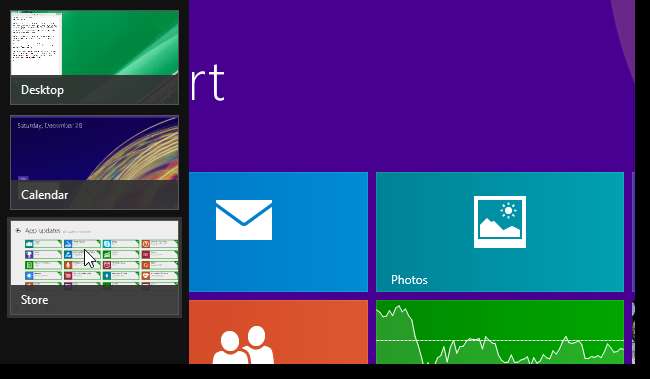
Clicar no botão Iniciar na parte inferior da barra lateral também parece levá-lo ao último aplicativo ativo, a menos que você esteja na área de trabalho. Nesse caso, você será direcionado para a tela inicial.
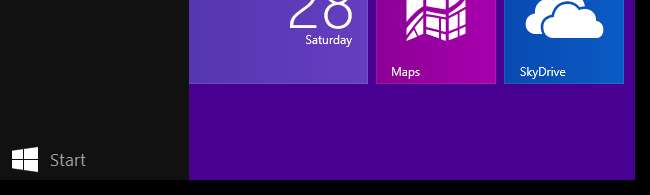
Você também pode simplesmente iniciar um aplicativo Moderno novamente para ativá-lo. Se o aplicativo já estiver em execução, ele se tornará ativo. Para alternar entre a tela Iniciar e o último aplicativo moderno executado, pressione a tecla Windows.







